
内容
本文内容:如果您使用的是iOS 8Si,则使用的是iOS 7
安装在iPhone,iPod Touch或iPad上的“照片”应用程序使您能够直接编辑图像。本文介绍了如何在这些设备上编辑和裁剪照片。
阶段
方法1:如果使用iOS 8
- 打开“照片”应用。 点击“照片”应用程序图标。您会在设备的主屏幕上找到它。
-
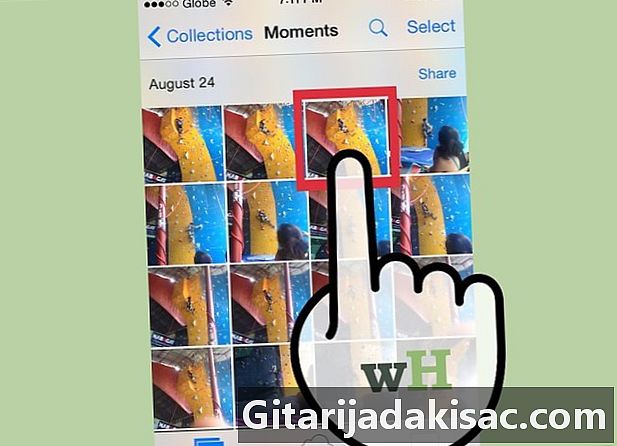
找到并选择要裁剪的图像。 您可以浏览所有照片或选择特定的相册。通过点击打开要处理的照片。 -
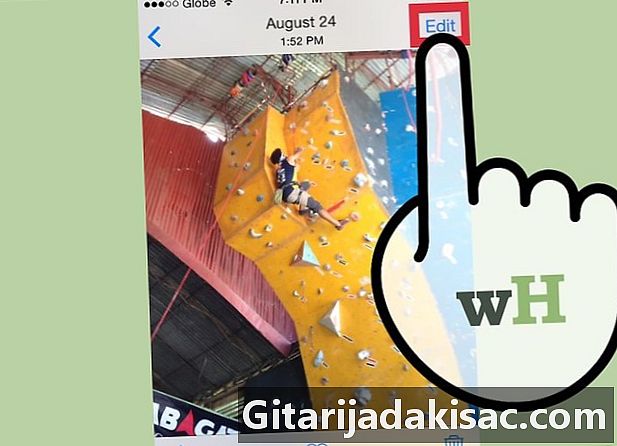
点击屏幕右上方的“编辑”选项。 如果照片是从iCloud同步并由另一台设备制成的,则系统将复制该图像,然后才能对其进行编辑。 -

点击“裁剪”按钮。 此选项位于屏幕底部,由两条相交并形成正方形的线表示。 -

设置裁剪格式。 现在,您已拥有适用于每个图像的预定义格式列表。要显示此列表,只需点击右下角“保存”按钮上方的图标。该图标代表几个嵌套的矩形。- 点击此图标将打开一个预先建立的列表。根据选择的格式,正在处理的图像将从其中心裁剪。
-
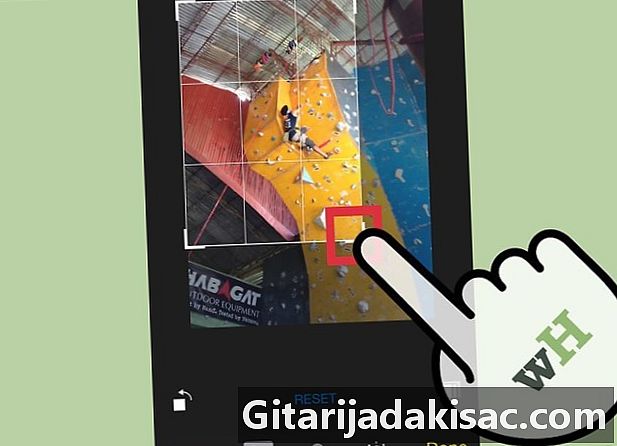
手动裁剪图像。 您也可以通过手动操作覆盖图像的网格来裁剪图像。要调整其大小,必须像放大设备上的窗口那样,推或拉网格的角,或用手指捏或放大。通过重新定义网格的大小,您还将确定将保留的图像部分。- 您可以用一根手指拉动边缘,对网格进行操作。
-

击败错误。 如果您在编辑图像时出错,请点击屏幕底部的“取消”。此操作将取消您之前的操作。 -

确认收成。 完成编辑后,点击屏幕右下方的“保存”选项。
方法2:如果使用iOS 7
-

打开“照片”应用。 点击设备主屏幕上的“照片”图标。 -
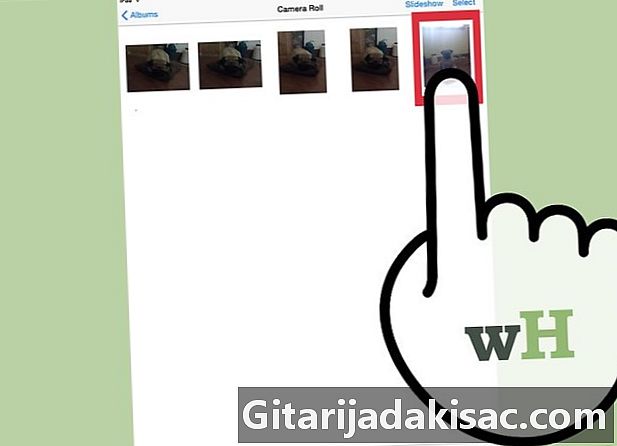
找到要裁剪的图像。 您可以浏览所有照片或选择特定的相册。点击照片进行编辑,将其打开。 -
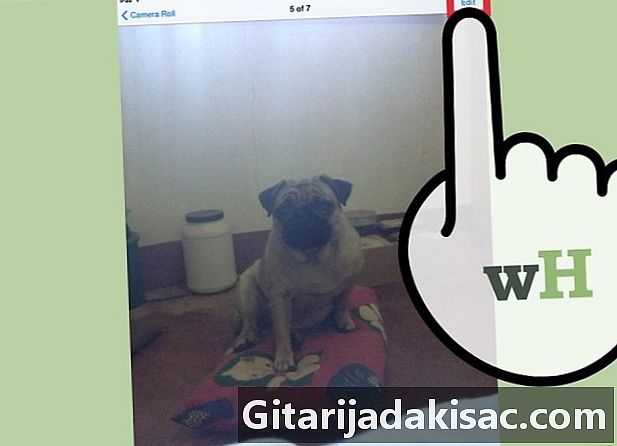
点击屏幕右上方的“编辑”选项。 如果照片是从iCloud同步并由另一台设备制成的,则系统将复制该图像,然后才能对其进行编辑。 -
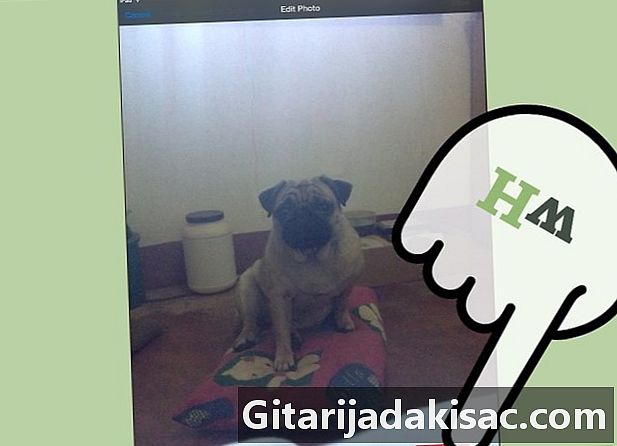
点击屏幕右下方的裁剪图标。- 您可以选择在裁剪之前点击“约束”选项,设置图像大小。
- 在iOS 7上,此按钮名为“ Aspect”。
-

用两根手指捏住图像进行放大和缩小,以便有效地裁剪照片。 您还可以操纵整个图像,用手指点击和拉伸。 -
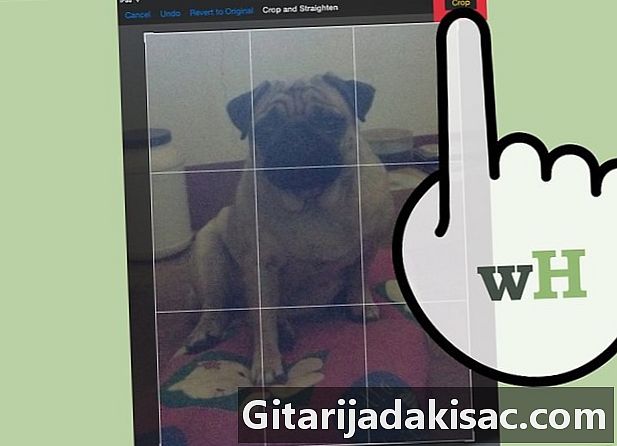
点击图像右上方的以黄色显示的裁剪按钮,以裁剪图像。 -
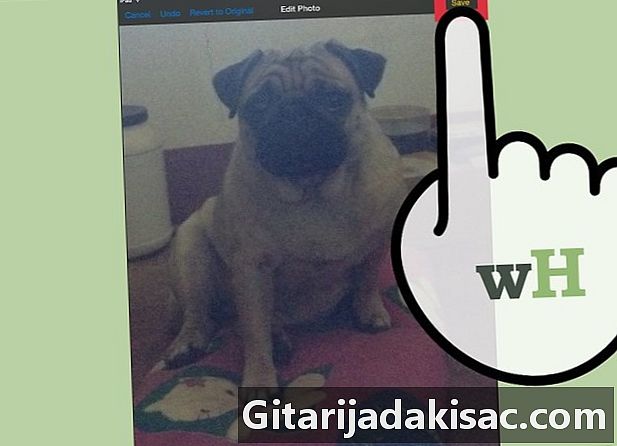
点击屏幕右上方的以黄色显示的“保存”按钮,以保存更改。

- iOS 5附带了一项名为“ i”的全新服务。这项服务允许iPhone用户,iPod Touch和iPad通过WiFi和3G进行免费无限制交换。
- iOS 5与以下设备兼容:iPad,iPad 2,iPhone 3GS,iPhone 4和iPod touch第3代和第4代。